設定・トラブル
OCN モバイル ONEの契約内容の変更に関する通知方法を変更する|OCN マイページでのお手続き
スマホ版のOCN マイページから「OCN モバイル ONE」の契約内容の変更に関する通知方法を、メールか書面のいずれかに設定変更する方法をご案内します。
- STEP
- 1/9
https://www.ocn.ne.jp/ にアクセスし、OCNのトップページを表示します。
[マイページ]をタップします。
- STEP
- 2/9
[OCN マイページ]が表示されます。
[dアカウントログイン]または[OCN IDでログイン]からログインします。すでにログインしている場合は、次のSTEPへお進みください。
- STEP
- 3/9
ログイン後、お客さまの情報が表示されます。
[ メニュー]をタップします。
メニュー]をタップします。
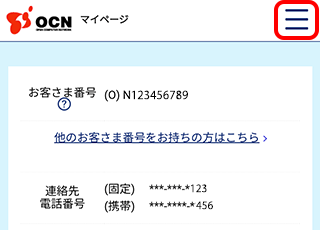
- STEP
- 4/9
メニュー画面が表示されます。
[契約中のサービス]-[その他変更のお手続き]の順にタップします。
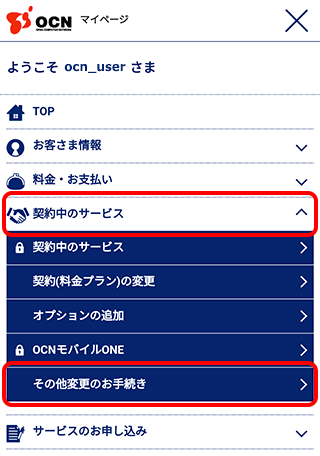
- STEP
- 5/9
[変更の手続き一覧]画面が表示されます。
[ご契約中の「OCN モバイル ONE」に関する変更]をタップします。
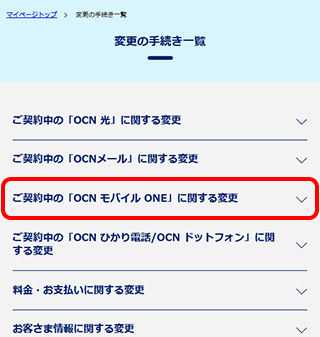
- STEP
- 6/9
対象の項目が表示されます。
[契約内容の変更に関する通知方法]の[変更手続きをはじめる]をタップします。
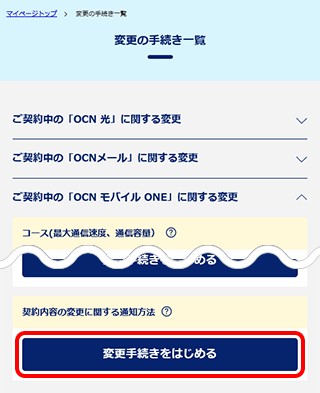

[変更手続きをはじめる]がタップできない場合
OCN モバイル ONEの契約がない「OCNメールアドレス」でOCN マイページにログインしています。OCN モバイル ONEをご契約のメールアドレスで、ログインし直してください。
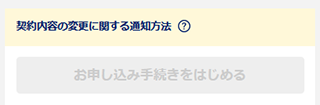
- STEP
- 7/9
[変更内容入力]画面が表示されます。
希望する通知方法を選択し、[次へ]をタップします。
※ ここから先はPC版の画面が表示されます。
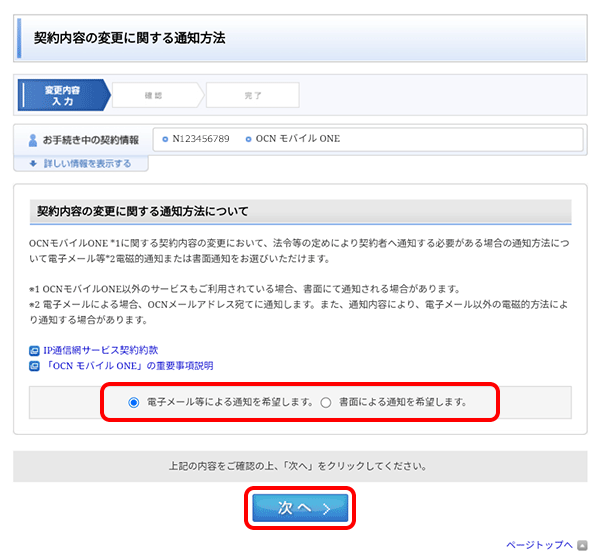

[お客さま番号の選択]画面が表示された場合
通知方法を変更する[お客さま番号]を選択し、[次へ]をタップします。
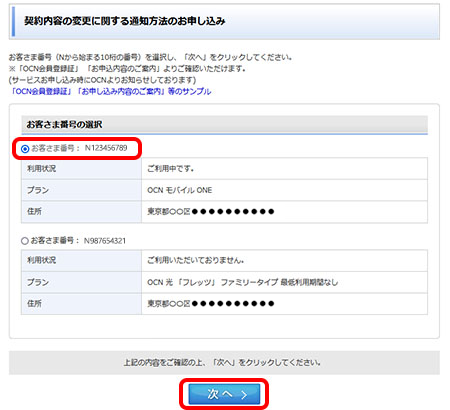
- STEP
- 8/9
[確認]画面が表示されます。
[お申し込み内容]を確認し、[申し込む]をタップします。
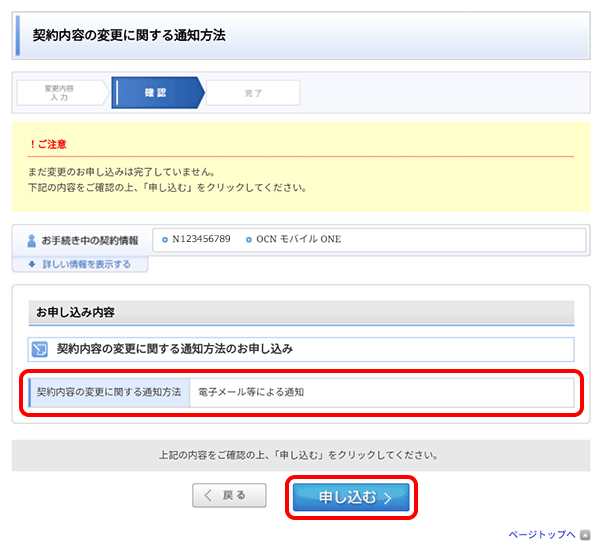
- STEP
- 9/9
[完了]画面が表示されましたら、完了です。
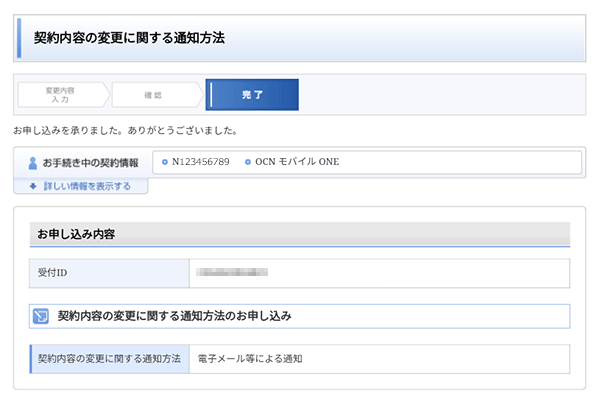
解決しない場合は、カスタマーズフロントまでお問い合わせください。
 アンケートにご協力をお願いします
アンケートにご協力をお願いします
「疑問・問題は解決しましたか?」
アンケート
お客さまサポートサイトへのご意見・ご要望をお聞かせください。
ご意見・ご要望がありましたら、ご自由にお書きください。
※ご意見・ご要望は、お客さまサポートサイトの改善に利用させていただきます。
※お問い合わせにはお答えできかねますので、個人情報の入力はご遠慮ください。

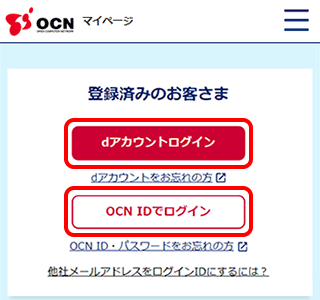
※初めてOCN マイページをご利用になる場合は、先に[OCN IDの新規登録(無料)]を行ってください。